升級windows 11:十步完美升級指南
升級到Windows 11,讓您的電腦煥然一新!但升級并非易事,為了確保安全、順利地完成升級,請仔細(xì)閱讀本文提供的十步升級指南。

第一步:硬件兼容性檢查
升級前,務(wù)必確認(rèn)您的電腦硬件是否滿足Windows 11的最低系統(tǒng)要求。這將避免升級失敗的尷尬。最低配置包括:1GHz或更快64位處理器(雙核以上)、4GB RAM、64GB以上存儲空間、支持DirectX 12或更高版本且支持WDDM 2.0驅(qū)動程序的顯卡、720P以上分辨率的9英寸或更大屏幕,以及至關(guān)重要的UEFI、安全啟動模式和TPM 2.0模塊支持。 建議使用微軟官方的PC健康檢查工具進(jìn)行快速檢測。
第二步:數(shù)據(jù)備份
升級系統(tǒng)存在一定風(fēng)險,數(shù)據(jù)丟失的可能性不容忽視。強(qiáng)烈建議您在升級前進(jìn)行全面的數(shù)據(jù)備份。您可以選擇云備份(百度網(wǎng)盤、阿里云盤等)、移動硬盤備份或系統(tǒng)鏡像備份(Windows自帶工具或第三方軟件如傲梅輕松備份)。
第三步:準(zhǔn)備Windows 11安裝介質(zhì)
雖然在線升級方便,但網(wǎng)絡(luò)不穩(wěn)定可能導(dǎo)致升級失敗。建議您提前準(zhǔn)備一個至少8GB容量的U盤,并使用微軟官方的Media Creation Tool制作Windows 11安裝U盤,確保升級過程更穩(wěn)定可靠。
第四步:軟件兼容性檢查
升級后,軟件兼容性問題可能導(dǎo)致諸多不便。建議您訪問常用軟件的官方網(wǎng)站,查看其是否已聲明支持Windows 11,或在相關(guān)論壇查詢用戶反饋,提前做好應(yīng)對準(zhǔn)備,必要時尋找替代軟件。
第五步:驅(qū)動程序更新
驅(qū)動程序,特別是顯卡、聲卡和網(wǎng)卡驅(qū)動,是升級后最容易出現(xiàn)問題的環(huán)節(jié)。建議您訪問設(shè)備廠商官網(wǎng)或使用可靠的第三方驅(qū)動更新工具(如驅(qū)動精靈),將所有驅(qū)動程序更新到最新版本。
第六步:清理磁盤空間
升級前,請清理系統(tǒng)盤(通常為c盤),確保至少有20GB以上的可用空間。您可以使用系統(tǒng)自帶的磁盤清理工具或手動刪除不必要的文件、軟件和緩存。
第七步:網(wǎng)絡(luò)穩(wěn)定性及殺毒軟件
升級過程中,網(wǎng)絡(luò)中斷可能導(dǎo)致升級失敗。請確保網(wǎng)絡(luò)連接穩(wěn)定,并暫時關(guān)閉第三方殺毒軟件,避免其干擾升級進(jìn)程。
第八步:充足電源供應(yīng)
升級過程耗時較長,尤其對于老舊電腦。請確保筆記本電腦電量充足或連接電源適配器,臺式機(jī)則需避免斷電。使用UPS不間斷電源更佳。
第九步:熟悉Windows 11新特性
Windows 11在界面和操作方面有所改變,提前了解新特性,例如居中的任務(wù)欄、小組件和新的設(shè)置頁面布局,有助于更快適應(yīng)新系統(tǒng)。
第十步:預(yù)留充足時間
升級過程可能需要1-2小時甚至更長時間,請預(yù)留充足的時間,避免倉促升級。
做好充分的準(zhǔn)備工作,您將能夠順利、安全地升級到Windows 11,享受全新的操作系統(tǒng)體驗!

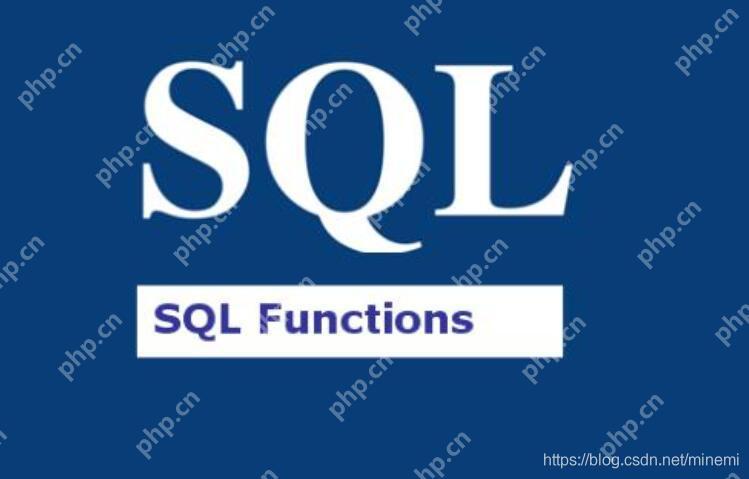

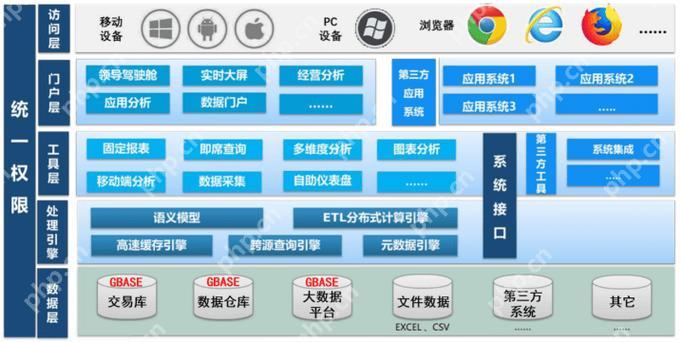


.png)
